|
|
menu Comptabilité > Feuilles de temps. Commande-8 (Contrôle-8 sous Windows) |
| Note
Pour une discussion approfondie de l'utilisation des feuilles de temps en fonction de l'utilisation des projets, suivez ce lien. |
Ce menu vous présente l'écran suivant:
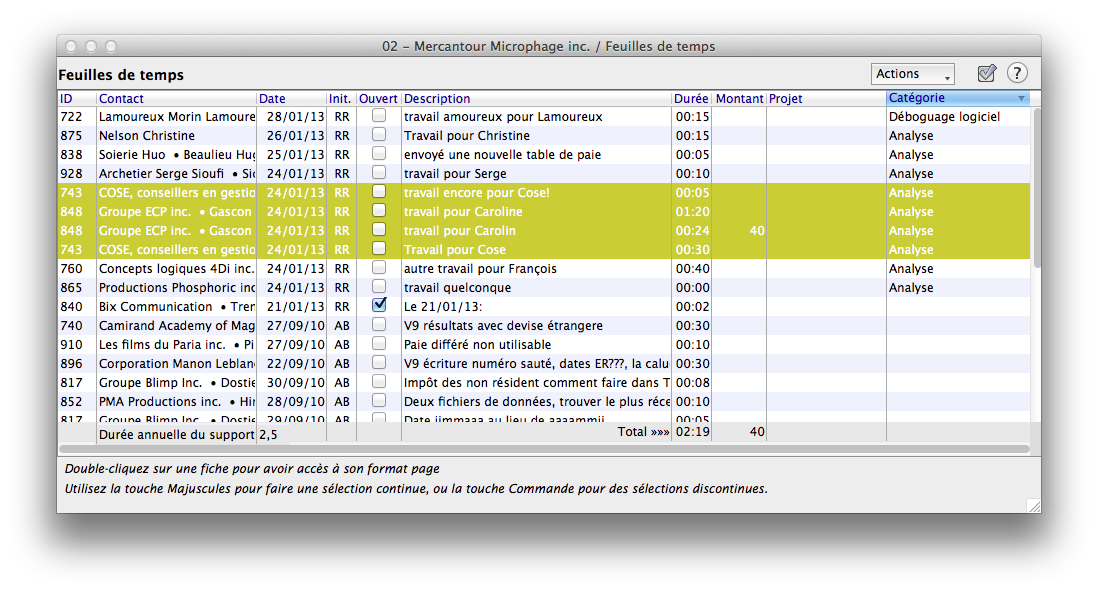
Toutes les feuilles de temps sont affichées par défaut. Vous pouvez accéder individuellement au format page de chaque feuille de temps en double cliquant sur une fiche. Si vous désirez restreindre la quantité d'informations affichée, utiliser la fonction de recherche dans le menu popup Actions.
Les fiches sont triées par date, par défaut. Cet état vous est montré par la vidéo inversée de l'en-tête de la colonne, ici Catégorie. Pour trier sur une autre colonne, cliquez sur l'en-tête de la colonne désirée. Votre tri est conservé si vous cliquez sur une autre en-tête de colonne. Vous pouvez changer l'ordre du tri par défaut en cliquant de nouveau sur l'en-tête: un triangle indique le sens du tri. Vous pouvez effectuer un tri multi critères par la fonction du même nom dans le menu Actions.
Vous pouvez sélectionner plus d'une ligne à la fois pour effecturer certains types d'opérations; pour faire une sélection continue, cliquez sur la première fiche désirée et faites glisser votre souris jusqu'à la fin de la sélection. Pour une sélection discontinue, appuyez sur la touche Commande (Contrôle sous Windows) et cliquez individuellement chaque fiche désirée avec la souris.
Une opération spéciale permet de sélectionner, à partir d'une seule fiche sélectionnée, toutes les fiches du même contact: tenez la touche Option (Alt) enfoncée quand vous cliquez une fiche.
Ce libellé provient de l'onglet Données modifiables de la fiche Contact. Les conditions suivantes doivent être remplies pour que ce libellé (et la valeur juste à sa droite) soient montrées:
Le chiffre à droite de ce champ est le résultat du calcul suivant: les heures contenues dans le 3e champ numérique de l'onglet Données modifiables d'une fiche Contact - la somme des heures non facturées de votre sélection de feuilles de temps. Par "non facturées", on se réfère au champ Facturé de la feuille de temps
Que vous sélectionniez une ou plusieurs fiches, le total (en heures et en dollars) de votre sélection est toujours montré à droite du mot Total.
Pour une description de chaque champ, veuillez vous référer au format page.
Dans le haut de la fenêtre ci-dessus se trouve un menu popup Actions propre aux opérations permises dans ce format liste:
Cliquer sur une des zones de l'image ci-dessous vous amène directement à l'explication correspondante.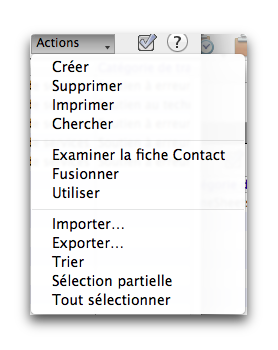 Créer permet de créer une nouvelle feuille de temps. Son raccourci clavier est Commande N (Contrôle A sous Windows).
Créer permet de créer une nouvelle feuille de temps. Son raccourci clavier est Commande N (Contrôle A sous Windows).
Supprimer permet d'effacer définitivement une ou plusieurs feuilles de temps sélectionnées. Un dialogue de confirmation vous demande la permission avant de vous pendre.
Imprimer imprime l'écran au complet. Un dialogue vous demande auparavant si vous voulez imprimer un sous-total par contact; si tel est le cas, les fiches apparaîtront triées par code contact, sinon elles seront imprimées dans l'ordre correspondant à leur affichage.
Chercher fait apparaître un dialogue de recherche multi critères. Suivez ce lien pour plus d'informations.
Examiner la fiche Contact vous permet de visualiser les coordonnées complètes du contact de la fiche sélectionnée.
Fusionner vous permet de regrouper sous une seule fiche (celle qui est sélectionnée) toutes les autres fiches ayant le même code contact. Dans la figure suivante:

La fiche sélectionnée deviendra la fiche qui contiendra les deux fiches du même contact au bas de cet écran, tel que montré à la figure suivante:
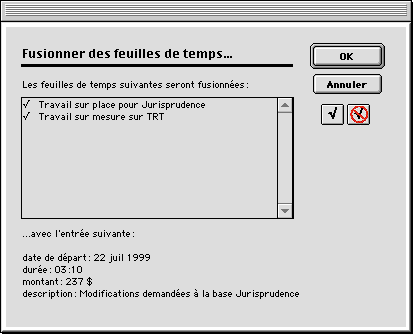
Si vous désirez ne pas fusionner certaines feuilles, désélectionnez-les en cliquant sur la ligne désirée pour chaque fiche à désélectionner. Un dialogue vous demande la permission de procéder. Après fusion, la fiche destination contiendra les remarques de toutes les fiches fusionnées ainsi que la durée de chaque fiche. Les autres paramètres de la fiche accueillant la fusion demeureront inchangés (code d'article, projet, compte de charte des comptes par défaut, temps et montant prévu). Les fiches fusionnées seront supprimées après fusion. La figure suivante illustre l'effet de la fusion:

La fiche sélectionnée est la résultante de la fusion.
Ce menu vous permet de transformer les fiches sélectionnées en entrées partielles. En bref, une entrée partielle est une transaction non comptabilisée, maintenue dans un registre particulier qui vous permet de modifier ces entrées jusqu'à leur utilisation, c'est-à-dire jusqu'à leur transformation en véritables transactions. Ces entrées partielles existent pour le journal des achats et le journal des ventes. Une vente partielle peut être une soumission, un travail en cours, etc. Une vente partielle est donc le véhicule idéal pour consigner une feuille de temps: on peut ainsi bâtir une facturation progressive basée sur ces feuilles de temps.
Donc ce menu va créer une entrée partielle si l'entrée partielle n'existe pas pour le code contact de la feuille de temps. Que l'entrée partielle soit ainsi créée ou modifiée pour un contact existant, l'effet de ce menu est de créer une ligne de transaction pour chaque feuille de temps utilisée.
Quand nous utilisons une ou plusieurs feuilles de temps, le dialogue suivant peut vous être présenté:

Ce dialogue signifie que vous essayez d'utiliser une ou plusieurs feuilles de temps dont le dossier a été fermé, ce que TRT ne trouve pas logique. A vous de lui enseigner quoi faire. TRT, après utilisation, ferme toujours les feuilles de temps utilisées si ces dernières ne sont pas détruites par la procédure d'utilisation.
Si nous utilisons la feuille de temps du code contact «Lamour» de l'image ci-dessus, elle aura l'aspect suivant dans le journal des ventes partielles:

La ligne sélectionnée a été créée par l'utilisation de la feuille de temps parce qu'aucune entrée partielle n'existait pour ce contact. Si tel est le cas, la description devient «Facturation éventuelle de feuilles de temps». Lorsque vous modifiez cette entrée partielle, elle offre l'aspect suivant:
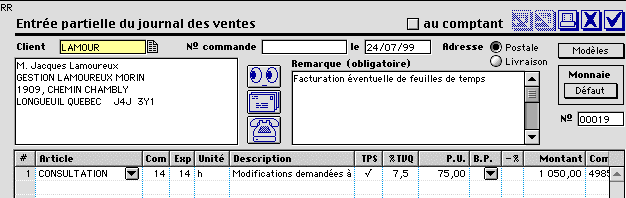
Après utilisation de feuilles de temps, le dialogue suivant vous est présenté:

Vous avez la possibilité de supprimer les feuilles de temps utilisées, ce qui est le choix par défaut. Si vous ne supprimez pas les feuilles de temps, leur dossier devient automatiquement fermé.
Si, dans vos feuilles de temps, vous avez inscrit des quantités dans les champs Temps prévu et/ou Montant prévu, ce sont ces champs qui auront préséance lors de l'exportation vers les entrées partielles.
Vous avez la possibilité d'importer en format texte des feuilles de temps provenant d'autres logiciels. Pour en savoir davantage, suivez ce lien.
Ce menu vous amène un dialogue de sauvegarde de document qui vous permet de créer sur disque un document en format texte qui exporte toutes les feuilles de temps sélectionnées.
Fait apparaître un dialogue de tri multi critères. Suivez ce lien pour plus d'informations. Pour un tri sur une seule colonne, cliquez directement sur l'en-tête de colonne.
Ce menu vous permet de n'afficher que les fiches sélectionnées. Pour ramener toute la sélection, utilisez Tout sélectionner.
Ce menu permet de ramener la sélection complète de toutes les fiches si vous avez au préalable créé une sélection partielle de fiches.